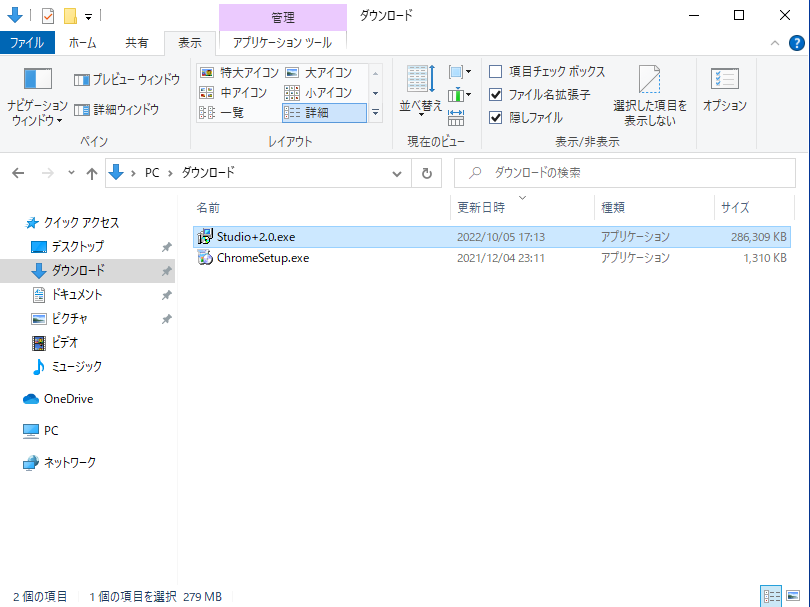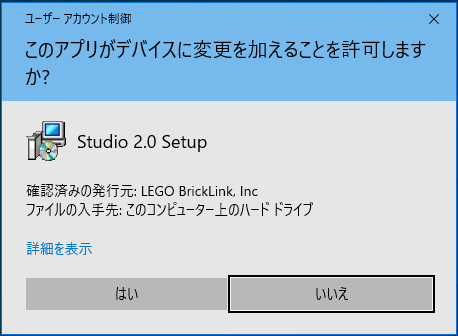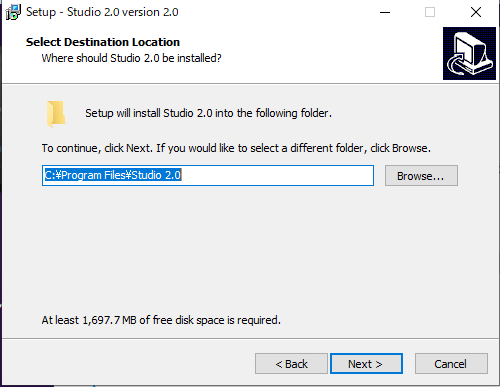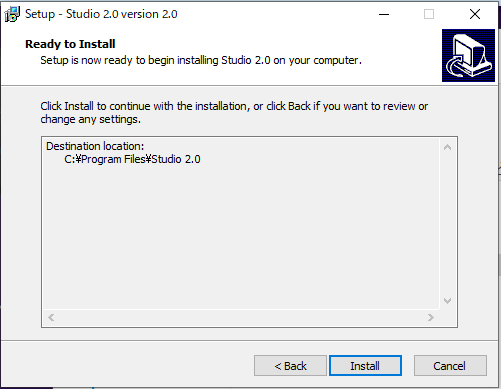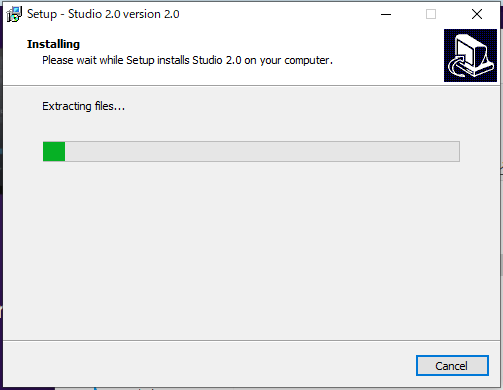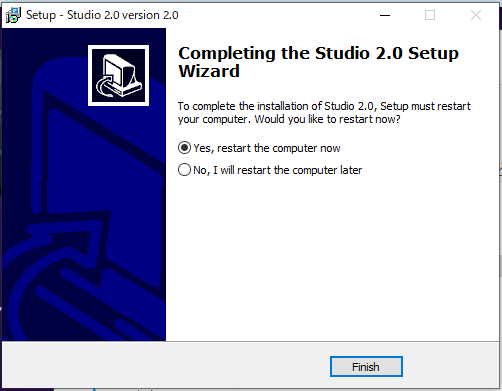LEGOとRaspberry Pi

目次
なぜLEGO?
LEGOはデンマークの玩具会社の組み立てブロック玩具です。
あれ?「吉川万能IT研究所」のはずなのに、なんでITと関係の無い話題の記事が?
と思うかもしれません。
しかし、LEGOは歯車やクランクなど、動かす事のできるパーツがかなり充実しています。
さらに、プレートやブロックなど、多彩なパーツが存在するため、ちょっとした道具を作成するなど、役立つ場面が多いです。
この記事では、Raspberry PiとLEGOを組み合わせた事例を紹介していきます。
LEGO パーツを購入するには
LEGOはおもちゃなので、玩具屋さんで購入できます。
ですが、必要なパーツだけ売っているとは限りません。
そんなときは、通信販売の専門ショップを利用するとよいでしょう。
こちらの会員になる事をお薦めします。
例えば、6×6の板状パーツ(プレート)の3958が欲しい場合、検索欄に3958と入力すれば、
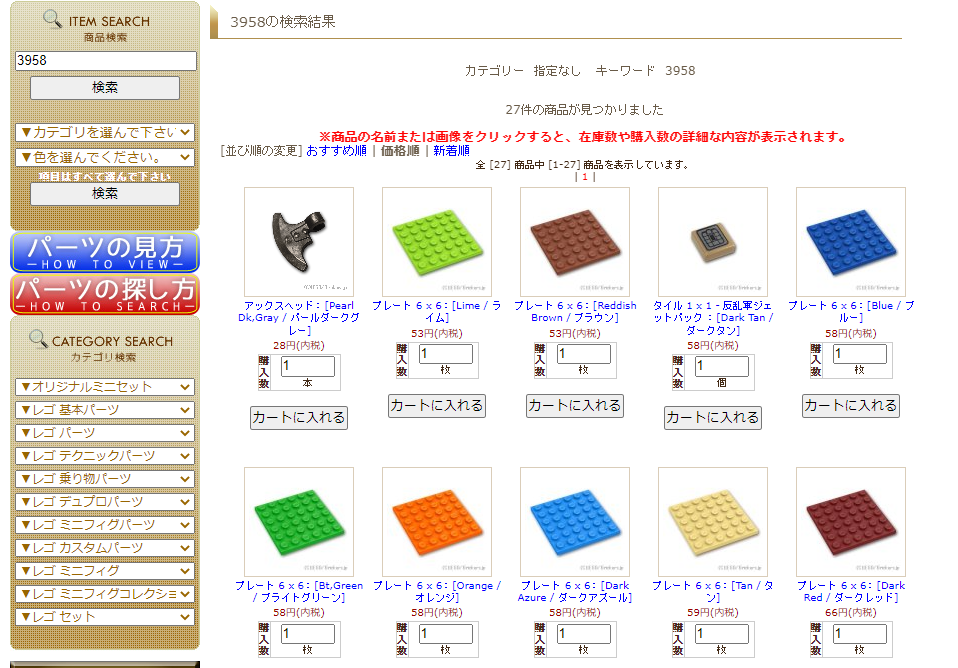
このように、各カラーの6×6プレートが表示されます。
カラーによって値段が異なるため、色を気にしないなら価格順で並べて、安いものを購入するという方法もできます。
LEGOパーツの選び方
ちょっと待って!その3958っていうのは何処から調べたの?
実は、LEGOを仮想的に組み立てられるアプリケーションがあります。
Studio2.0といいます。残念な事に日本語バージョンはなく、英語のみですが、直感的に使用できます。
ダウンロードはこちらのページからできます。
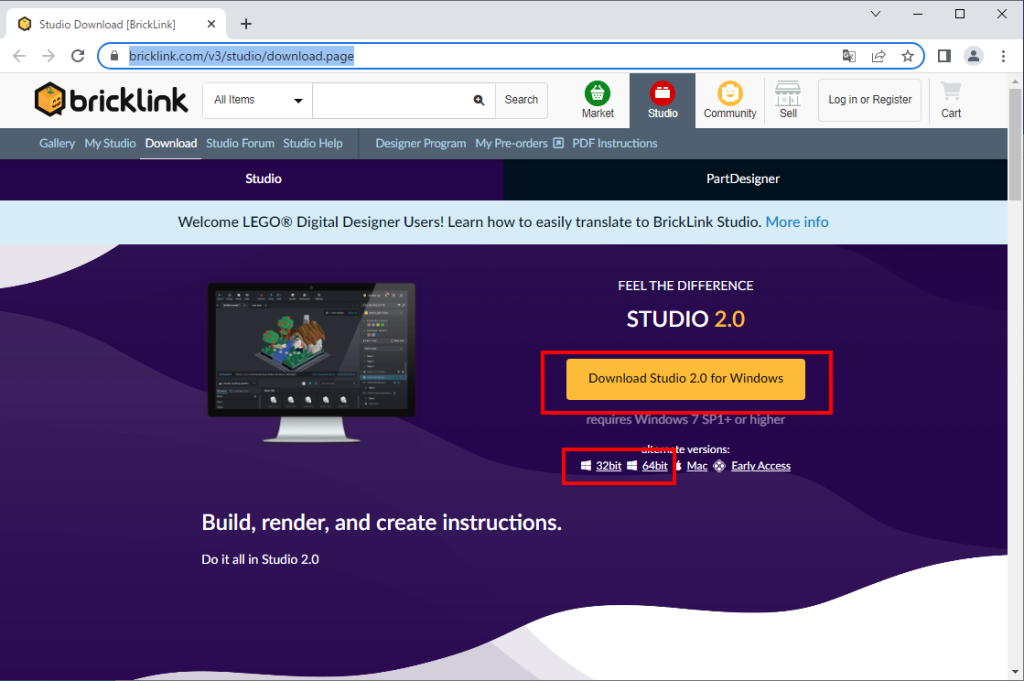
赤枠のボタンか、32bit、64bitのボタンからダウンロードできます。Windows10 は64bitなので、64bitからダウンロードした方が良いかもしれません。
簡単な操作
Studio2.0はすべて英語ですが、直感で使えるかと思います。
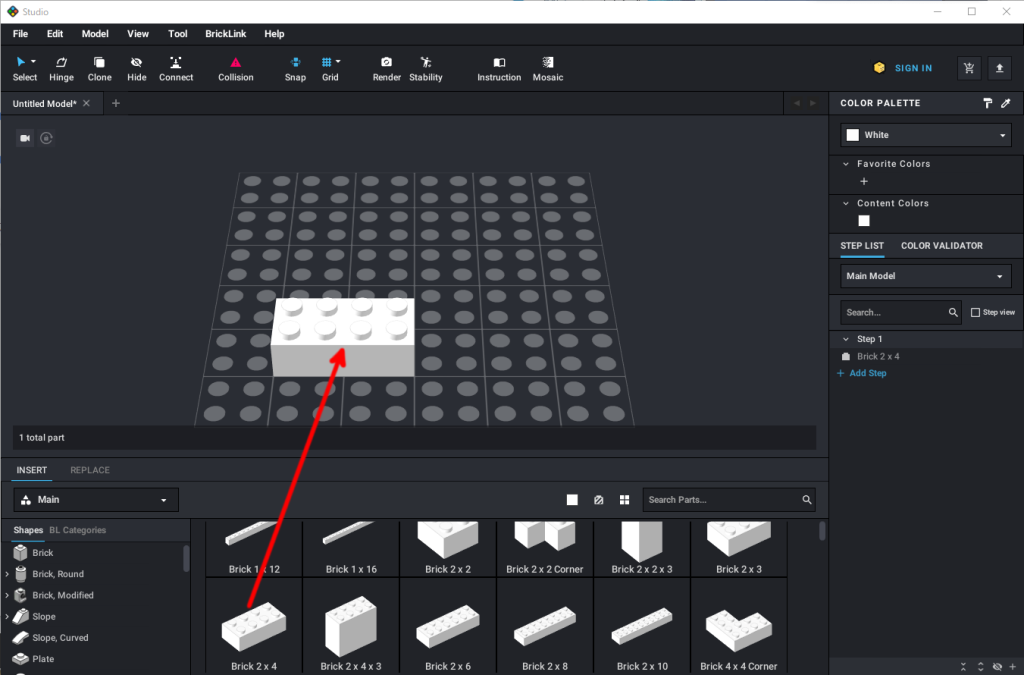
このように下にブロックのパーツが表示されますので、必要なものを上の画面にドラッグするだけです。
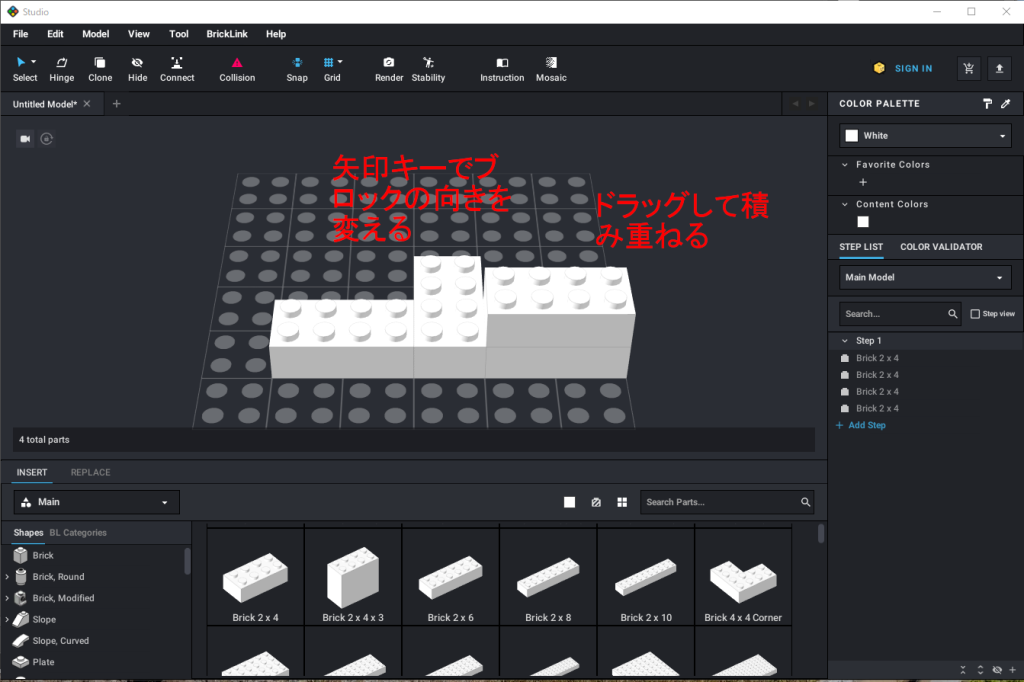
画面上では、矢印キーを押すとブロックを回転させる事ができます。当然、積み重ねる事も可能です。
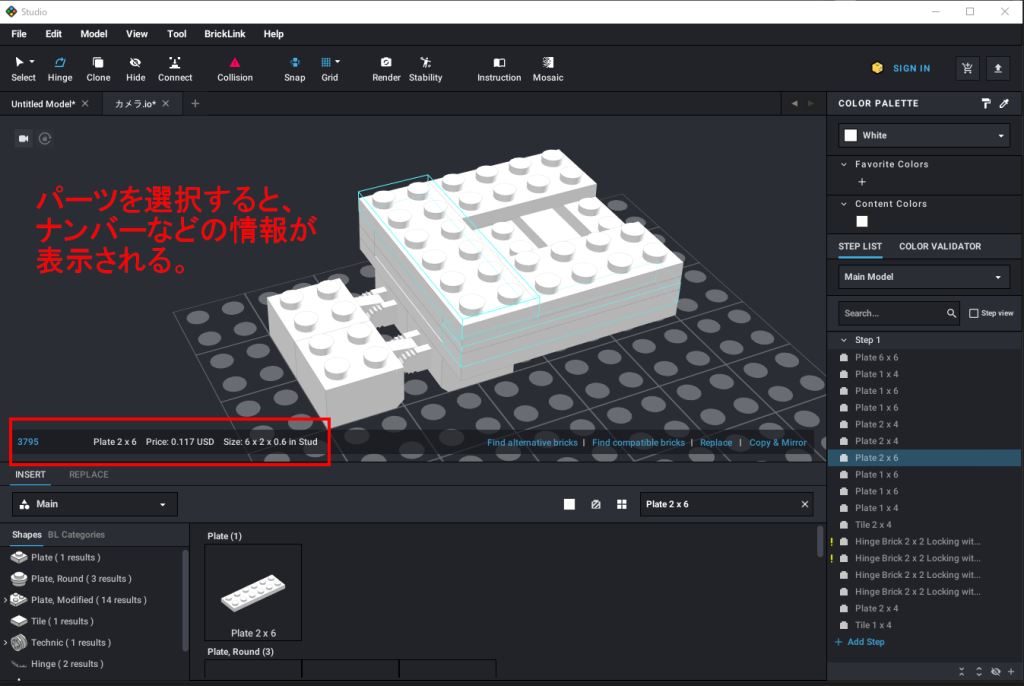
部品を選択すれば、部品のIDナンバーなどが判りますので、これからブリッカーズなどで検索して注文する事が可能です。
カメラ台を作る
Raspberry Piのカメラは、この写真のように、カメラ本体とRaspberry Piをリボンケーブルで繋ぎます。
カメラの中には、スタンドがついているものもあるのですが、格安で売られているものはカメラ本体のみです。
すると、カメラの固定方法に困ります。
机のどこかにテープで仮止めしたり、手に持ったりしますが、もし動体検知などを目指す場合は、カメラを手に持ったりしているのでは振動が伝わってしまい、うまくありません。
そこで、カメラを固定する台をLEGOでつくってみましょう。
部品リスト
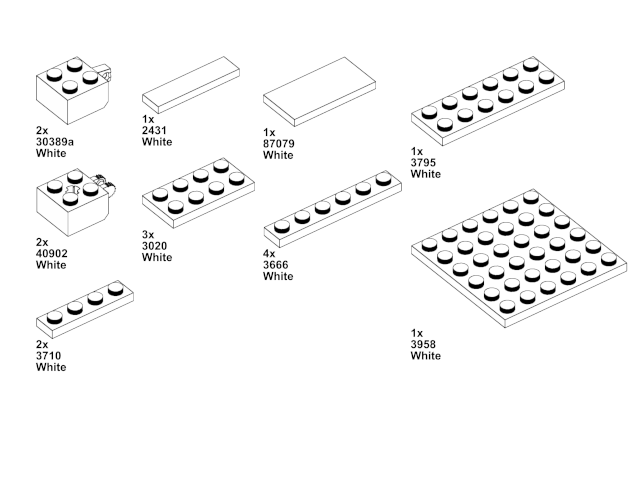
部品の一覧はこのようになります。
組み立て
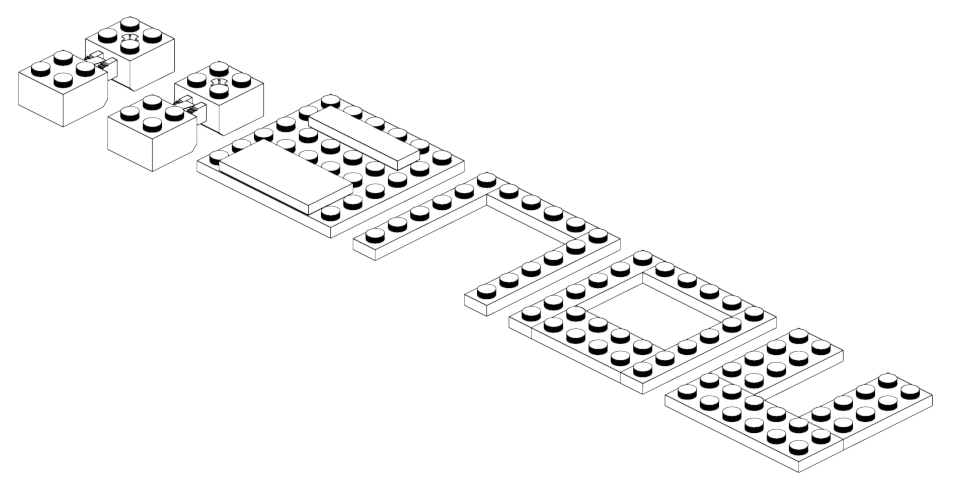
一段づつ分解した組み立て図です。右に行くほど上に重なるように組み立てていきます。
カメラユニットは、87079と2431の間にケーブル接続部分が収まるようにして上から他のパーツで押さえます。
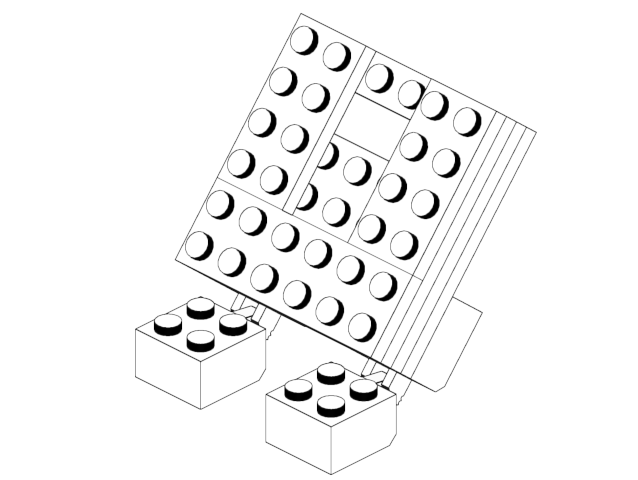
完成図です。
実物写真

実物の写真です。購入の際、パーツのカラーは考慮しないで買ったため、ごちゃごちゃですが、ご容赦を(笑
リボンケーブルはタイルという上に突起のないパーツと、通常パーツの下部に挟まれているため、痛みません。
固定はけっこうしっかりしていますが、角度の調節は段階があるため、細かい角度には指定できません。
実用としては充分かと思います。